大家好,我是羊刀仙!
看过我前面Dokcer搭建文章的都知道,有用的服务咱们基本都会通过反向代理配上域名。不过时间一长,服务越来越多,并且没有都部署在同一台设备,主域名也不一样(有强迫症,一台设备分配一个域名)。想要时不时查看网站运行状态怎么办?就索性再搭一个网站监控服务吧
这次的搭建也很简单,先看下本次项目特点
特点
监控 HTTP(s) / TCP / HTTP(s) 关键字 / HTTP(s) Json 查询 / Ping / DNS 记录 / 推送 / Steam 游戏服务器 / Docker 容器的正常运行时间
20秒间隔,精美、反应式、快速的UI/UX。
支持小飞机、邮箱等90+通知服务进行通知
多国语言,多个状态页
可将状态页接入至其它网站/域显示
PING图表、证书信息
代理支持、2FA支持
自动生成SSL证书、自动续签
部署流程
首先创建相应的挂载目录,如下图所示,路径为/share/Container/uptime-kuma/data
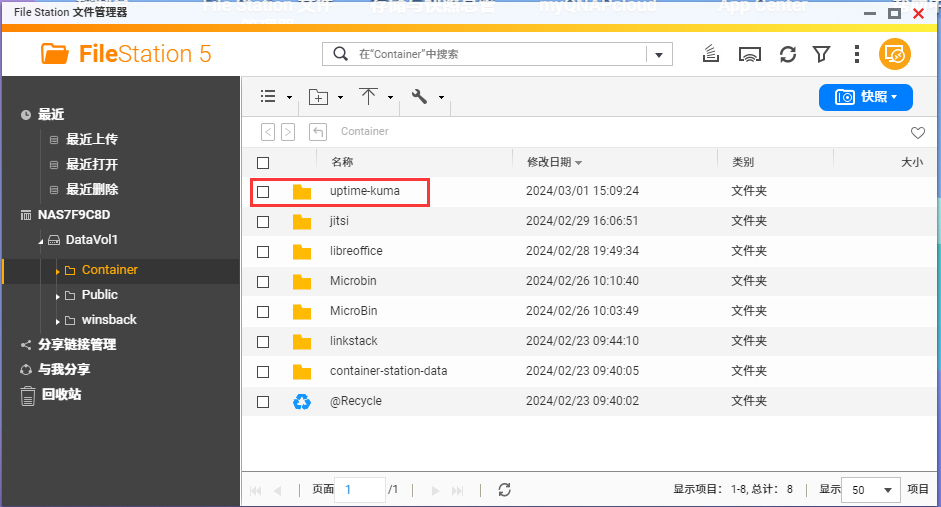
也可SSH进入后台,输入以下指令创建文件目录,其它平台操作类似
mkdir -p /share/Container/uptime-kuma/data创建完毕后开始部署
Docker(通用)
SSH进入后台,直接输入以下指令,并回车即可
docker run -d --restart=always -p 8963:3001 -v /share/Container/uptime-kuma/data:/app/data --name uptime-kuma louislam/uptime-kuma:1端口号及文件目录可自定义修改(冒号左侧)
-p 8963:3001
-v uptime-kuma:/app/data

部署完毕后,Web输入 NAS_IP:8963 即可进行访问
Docker Compose
打开Container Station,点击应用程序-创建,如下图所示进行操作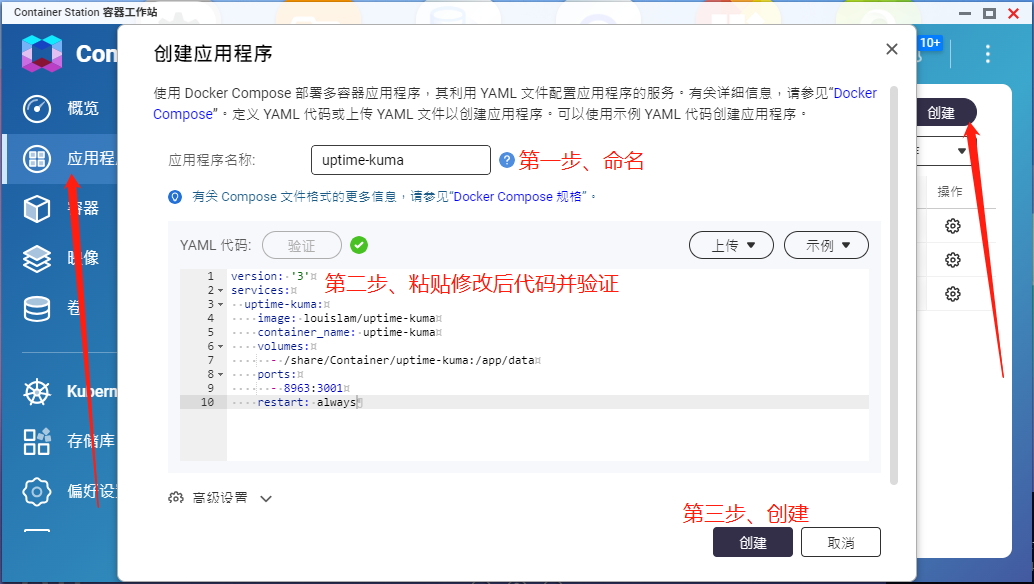
代码如下
version: '3'
services:
uptime-kuma:
image: louislam/uptime-kuma
container_name: uptime-kuma
volumes:
- /share/Container/uptime-kuma/data:/app/data # 冒号左侧文件目录可修改
ports:
- 8963:3001 # 冒号左侧端口号可修改
restart: always等待部署完毕即可,Web输入 服务器IP:8963 进行访问
内网访问结果如下图所示
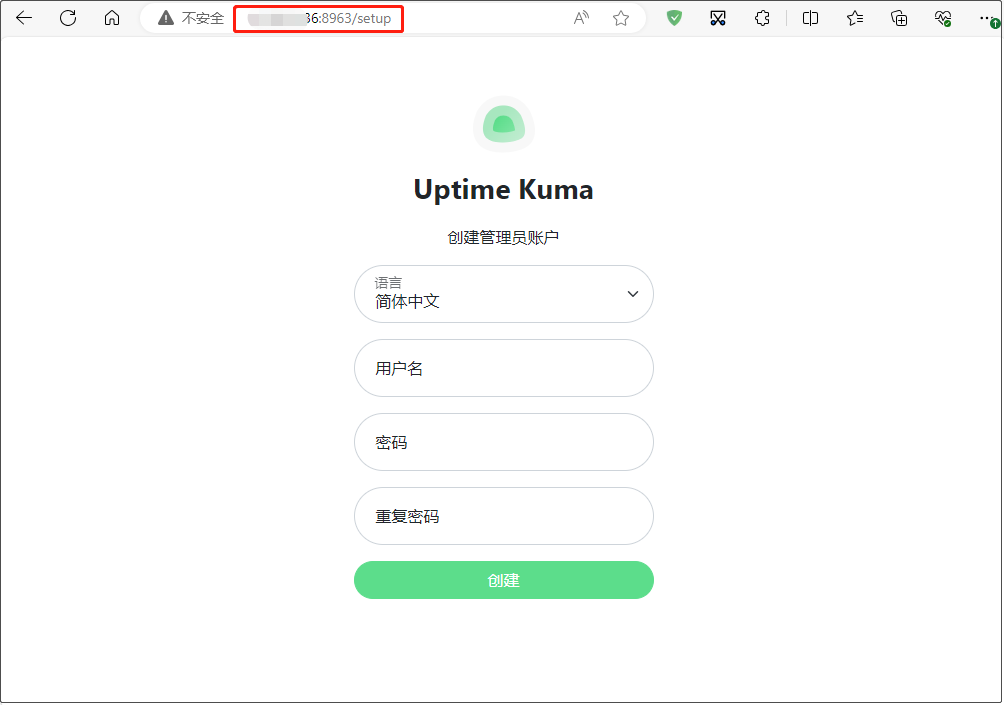
先不着急进去,做个反代先
反向代理
参考之前的文章:https://blog.ydxian.xyz/archives/lucky
添加服务子规则,填写好相应设置,最后点击修改保存即可
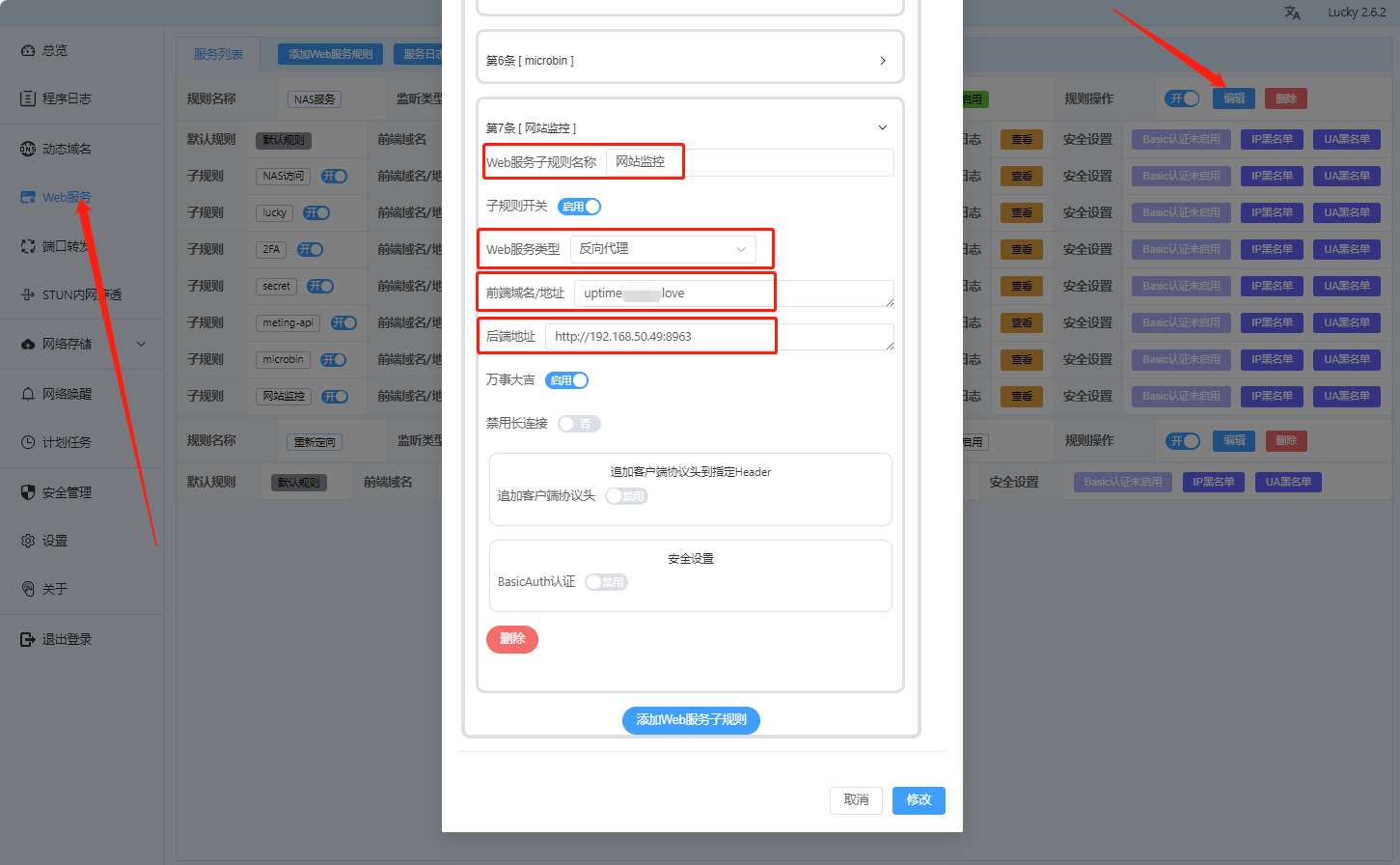
因为这个也是打算常用,所以部署在NAS上。输入域名访问
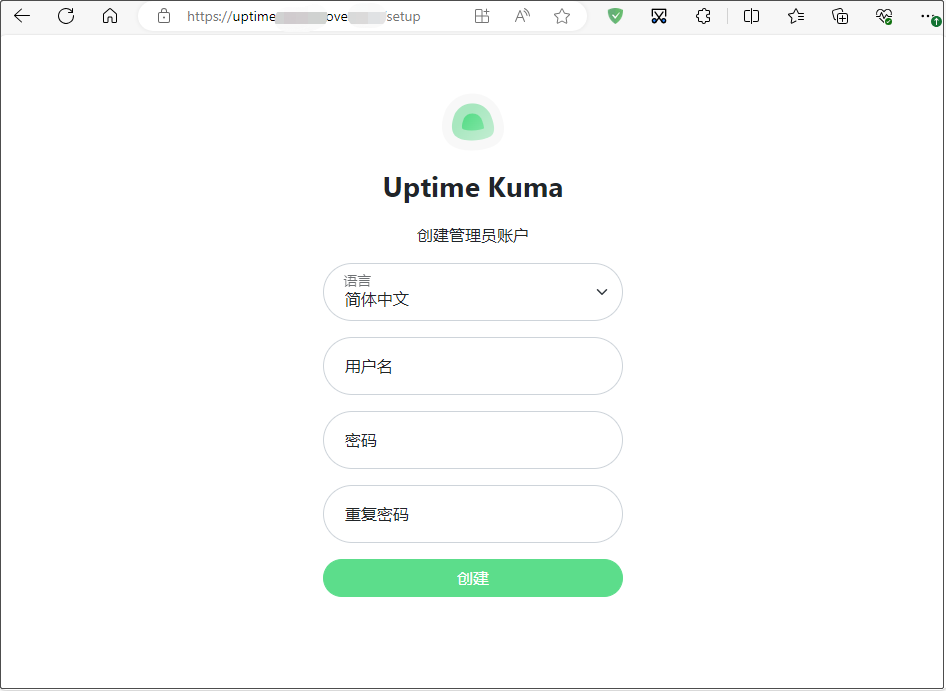
使用流程
接上面图,创建管理员账户后登入后台,点击添加监控项
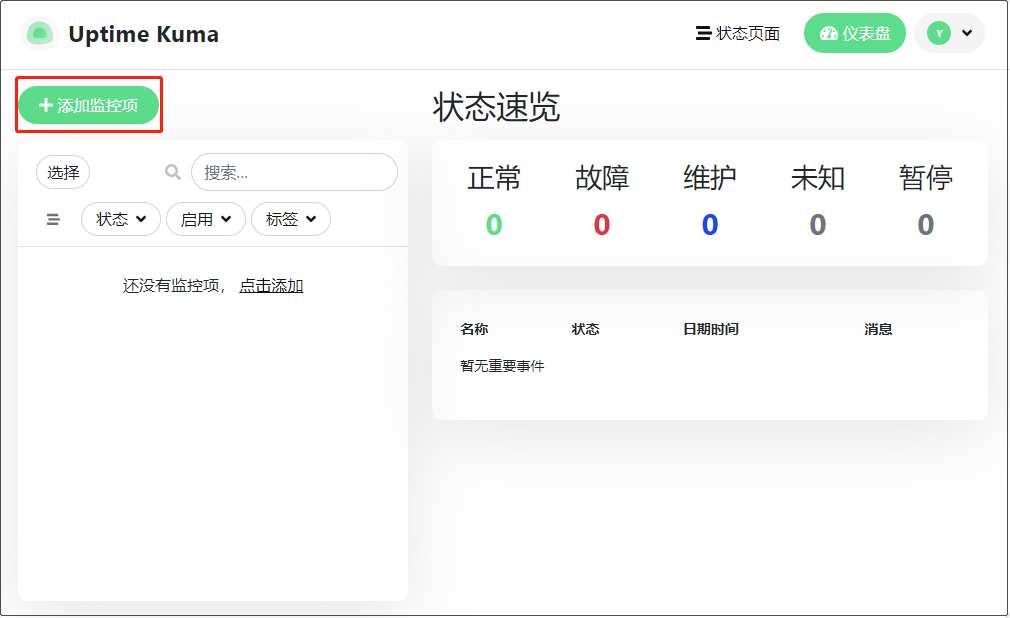
设置显示名称,然后将我们对应服务的完整URL粘贴进去保存即可,一旁的通知就不设置了,我个人觉得没啥必要
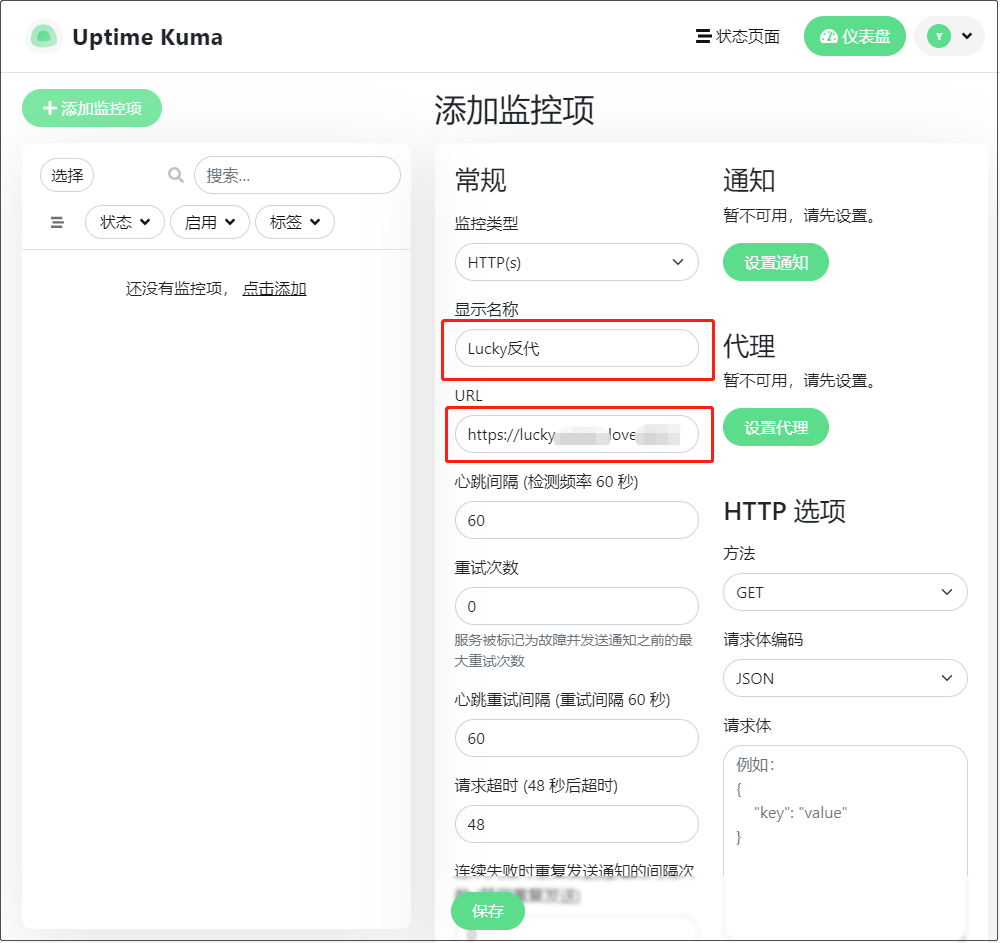
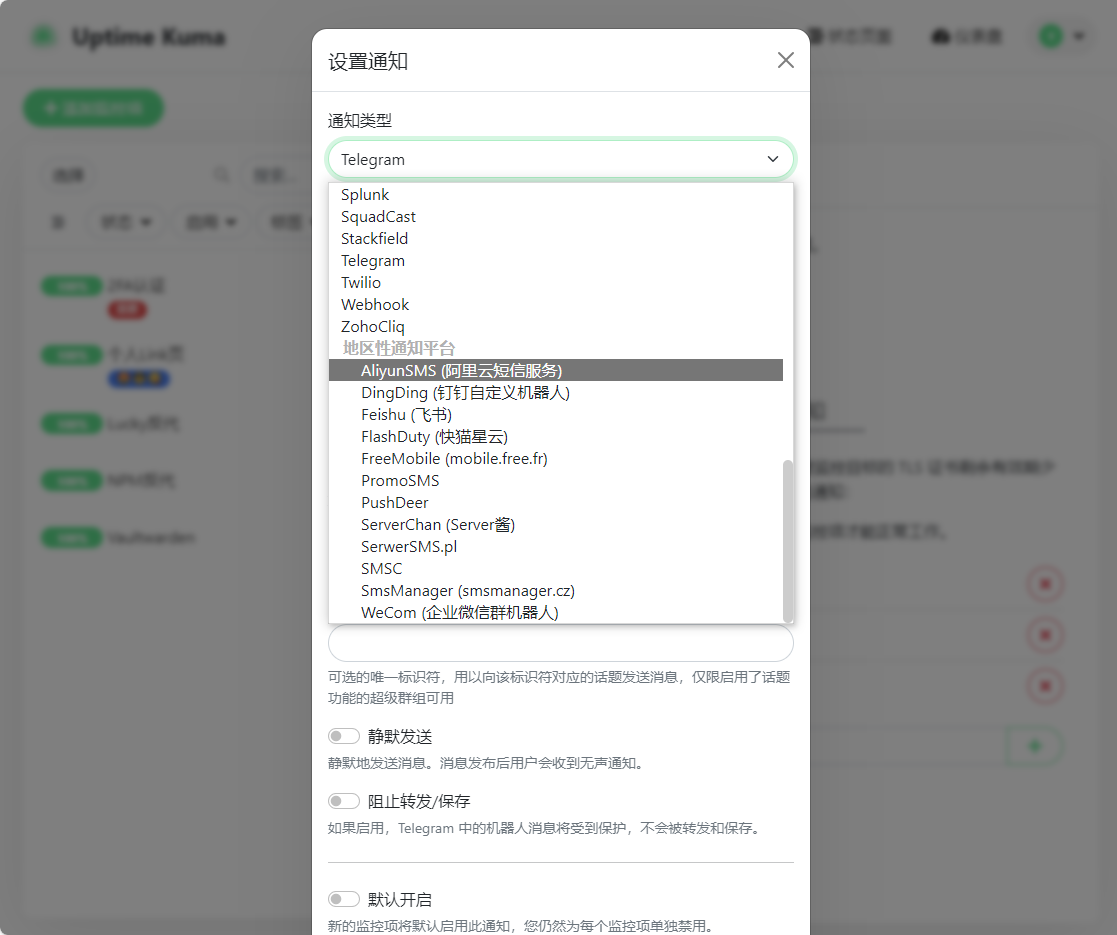
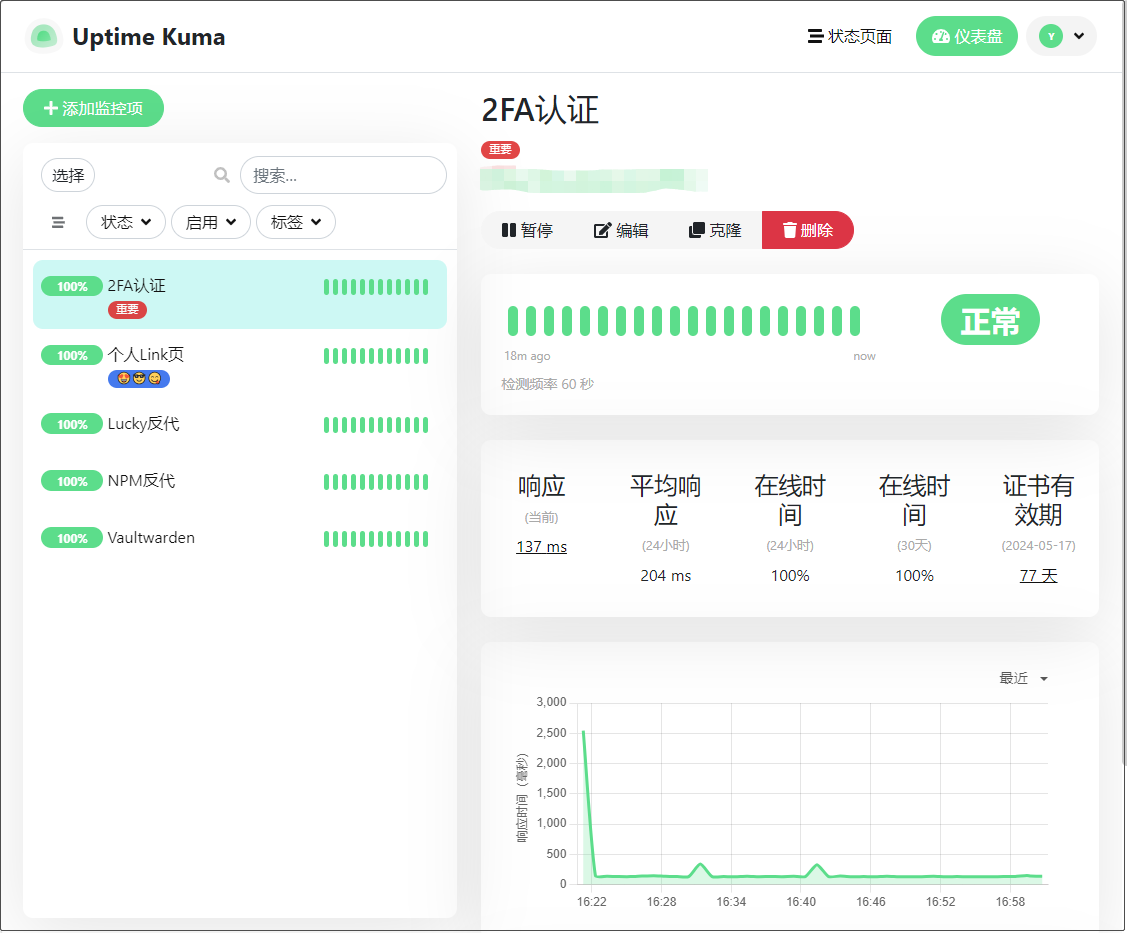
添加完毕后,点击状态页面,添加新的状态页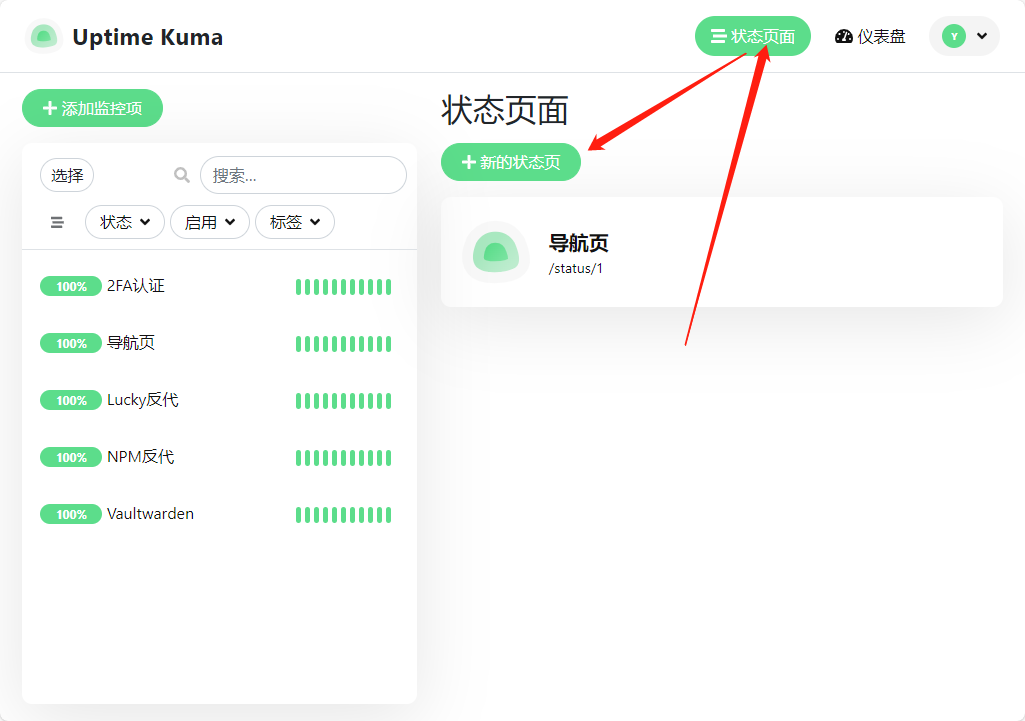
命名,这个是总分类名
路径随便填
点击下一步
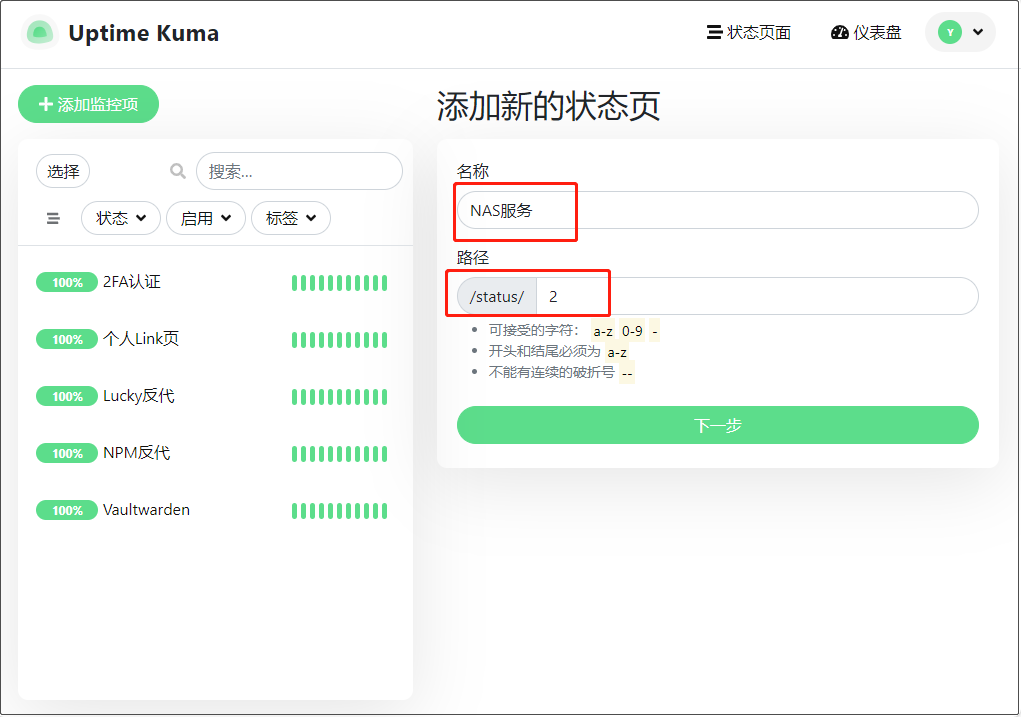
功能很多,支持自定义CSS,证书有效期显示等;添加不同分组,组内选择好对应项目,最后保存即可
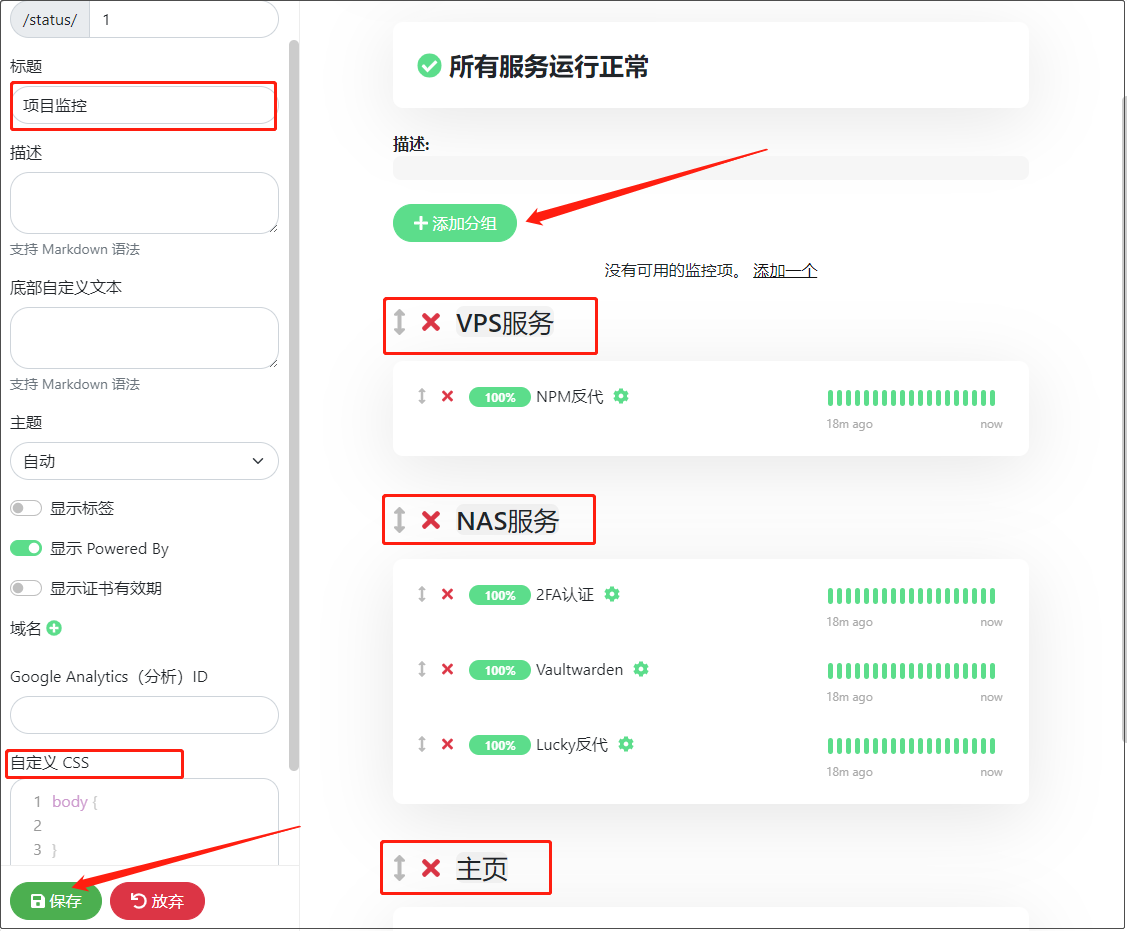
最后一步,点击右上角用户头像,选择设置;默认页面是登入后台界面,在我们创建好状态页面后就可以进行替换并保存
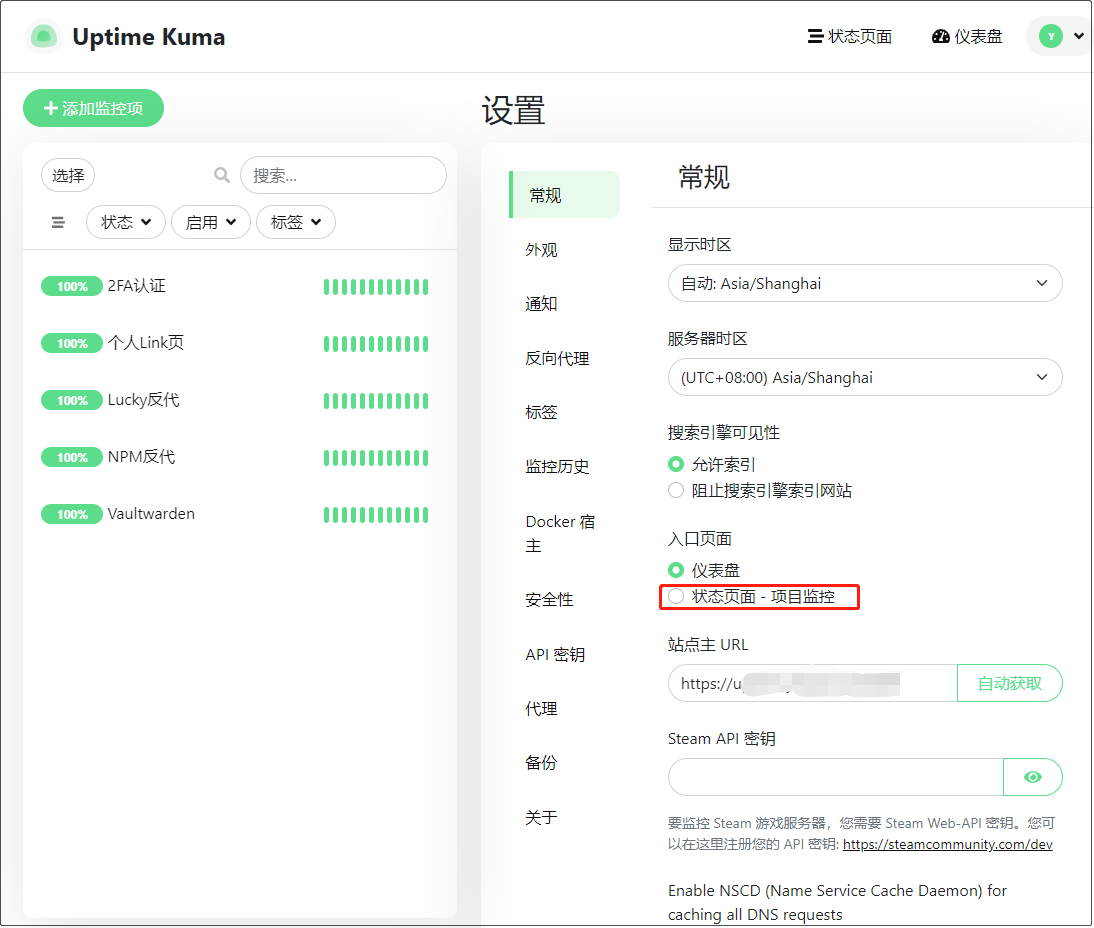
后续要进入后台设置,在网址后加上/dashboard即可
最后外界效果图如下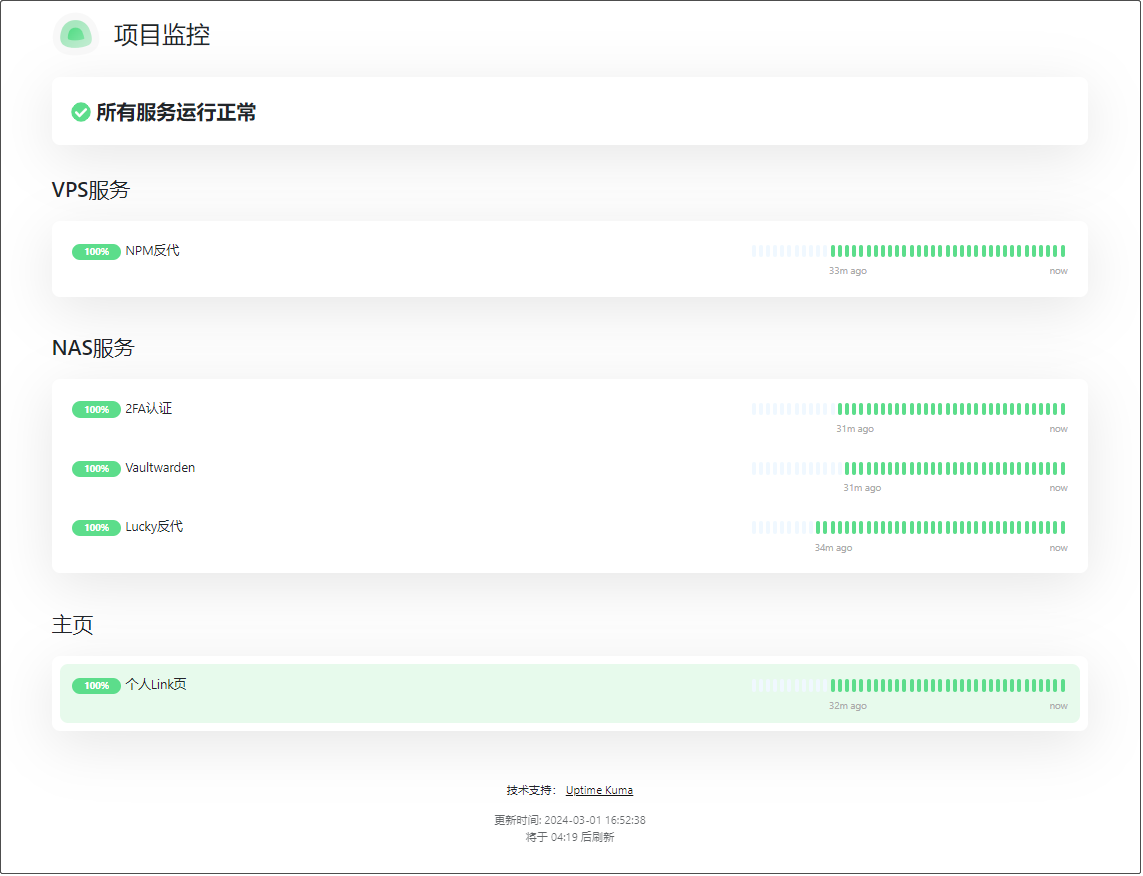
总结
部署简单,但内容很丰富,蛮适咱们NAS/VPS的个人玩家;不光颜值在线,自定义程度也很高,感兴趣的朋友可以搭一个用用,更多功能还等你们探索~



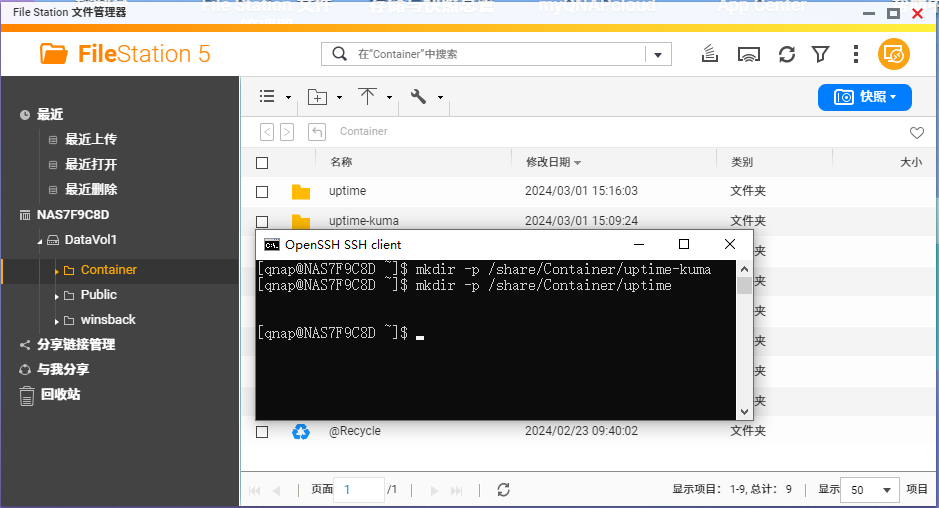
评论区